Blok Plán
Blok harmonogramu prezentuje program akce jasným a efektivním způsobem. Můžete uvést podrobnosti, jako je datum a čas události, několik podrobností o mluvčím nebo místo konání. Následovat mohou další důležité podrobnosti, které se mohou týkat sezení, jež budou během akce probíhat. Je snadno pochopitelný a obsahuje jména účastníků a přednášejících spolu s dodatečným prostorem pro zapsání dalších informací.
Proč byste měli použít blok Plán:
Víceúčelový blokový design: můžete vytvořit program pro jeden nebo více dnů akce, například festival.
Funguje dobře s ostatními bloky: mezi vysoce vizuální bloky, jako je Gallery, můžete vložit bloky Plánovače a vytvořit tak vizuálně přitažlivou strukturu webu.
Přidejte jej kamkoli: do kteréhokoli bloku, jako je Rezervace, Kontakt nebo Informace o nás, můžete přidat Plán.
Přidání bloku plánu
Vyberte místo, kam chcete přidat své kontaktní údaje a/nebo kontaktní formuláře a klikněte na tlačítko Přidat blok +.
V Knihovně bloků přejděte do části Plán v menu vlevo a klikněte na blok, který odpovídá vaší strategii webových stránek.
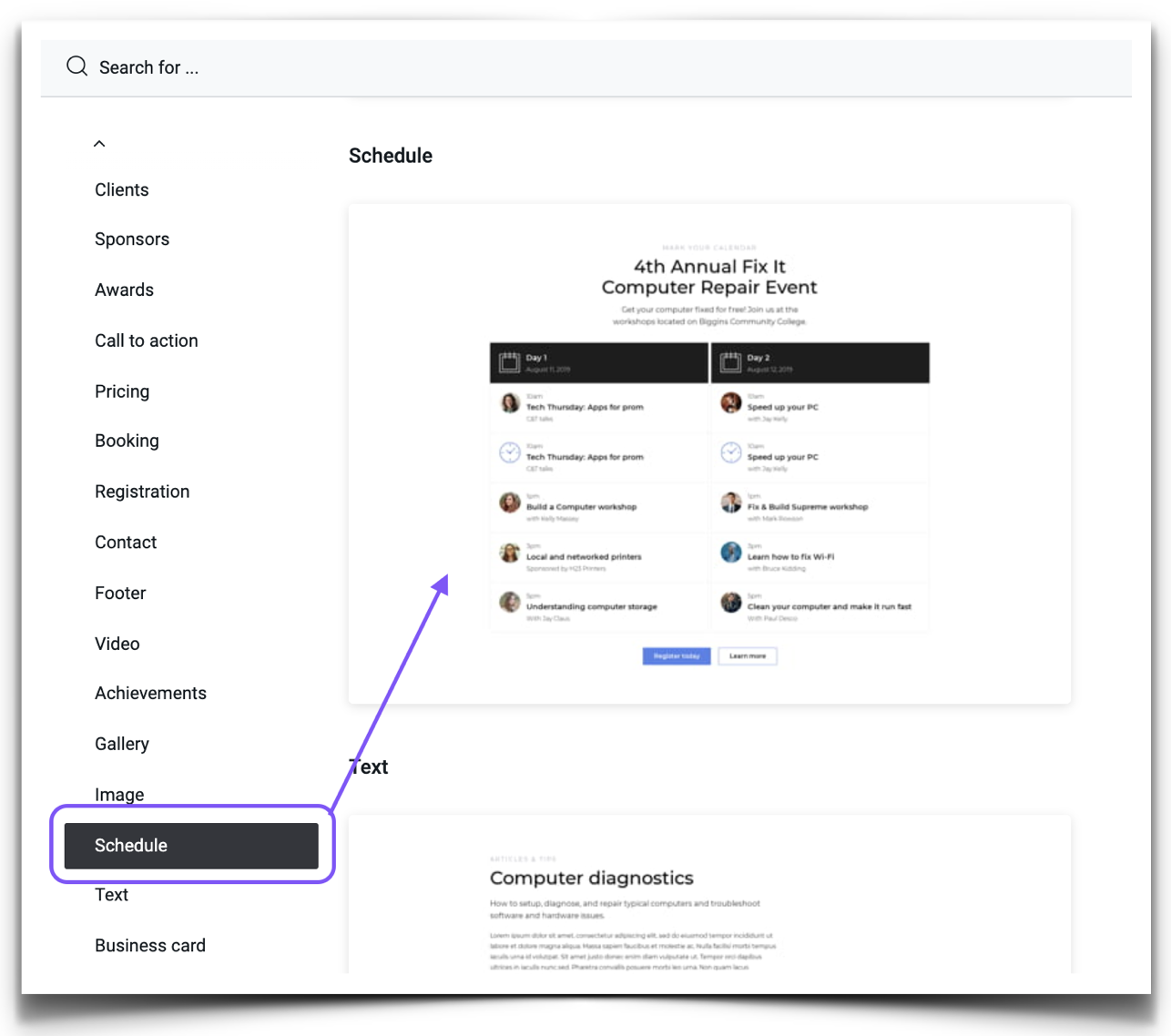
Klikněte na blok Plán, který se vám líbí, a zobrazí se na vaší stránce.
Přizpůsobení bloku Plán
Vložte blok, jak je popsáno výše, a pohybem nad libovolným prvkem vyvoláte dialogové okno. Klikněte na ikonu „řazení“ a zobrazí se nabídka Nastavení bloku. Můžete změnit následující nastavení:

Blokovat sekundární nadpis: zaškrtnutím políčka se zobrazí řádka textu nad hlavním nadpisem. Chcete-li odstranit sekundární nadpis, zrušte zaškrtnutí políčka.
Název bloku: zaškrtněte políčko pro zobrazení hlavního názvu bloku. Chcete-li titulek odebrat, zrušte zaškrtnutí políčka.
Blokovat podtitul: zaškrtněte políčko pro zobrazení podtitulu. Chcete-li ji odstranit, odškrtněte políčko.
Ikona titulku plánu: zaškrtněte políčko pro zobrazení ikony v titulní části. Chcete-li ji odstranit, odškrtněte políčko. Ikonu můžete nahradit následováním kroků v tomto kurzu.
Ikona/obrázek plánu: zaškrtněte políčko pro zobrazení ikony v sekci nadpisu. Chcete-li ji odstranit, odškrtněte políčko. V tomto článku vás provedeme po krocích, jak obrázek dále upravit.
Popis plánu: Zaškrtněte políčko pro zobrazení podrobností o konkrétní relaci nebo prezentaci v plánu událostí. Chcete-li ji odstranit, odškrtněte políčko.
Primární a sekundární tlačítko: Použijte tyto možnosti pro zobrazení jednoho nebo dvou tlačítek v bloku Plán. Pro odebrání tlačítek můžete tyto volby zrušit.
Jakmile upravíte nastavení bloku, potvrďte změny klepnutím na tlačítko Uložit.
Potřebujete další body do svého denního programu?
Můžete duplikovat prvky programu s ikonami nebo s fotografiemi a vytvořit tak tolik denních bodů programu, kolik chcete. Jak na to:
Přejděte na položku plánu, kterou chcete duplikovat, a tím spustíte zobrazení dialogového okna.
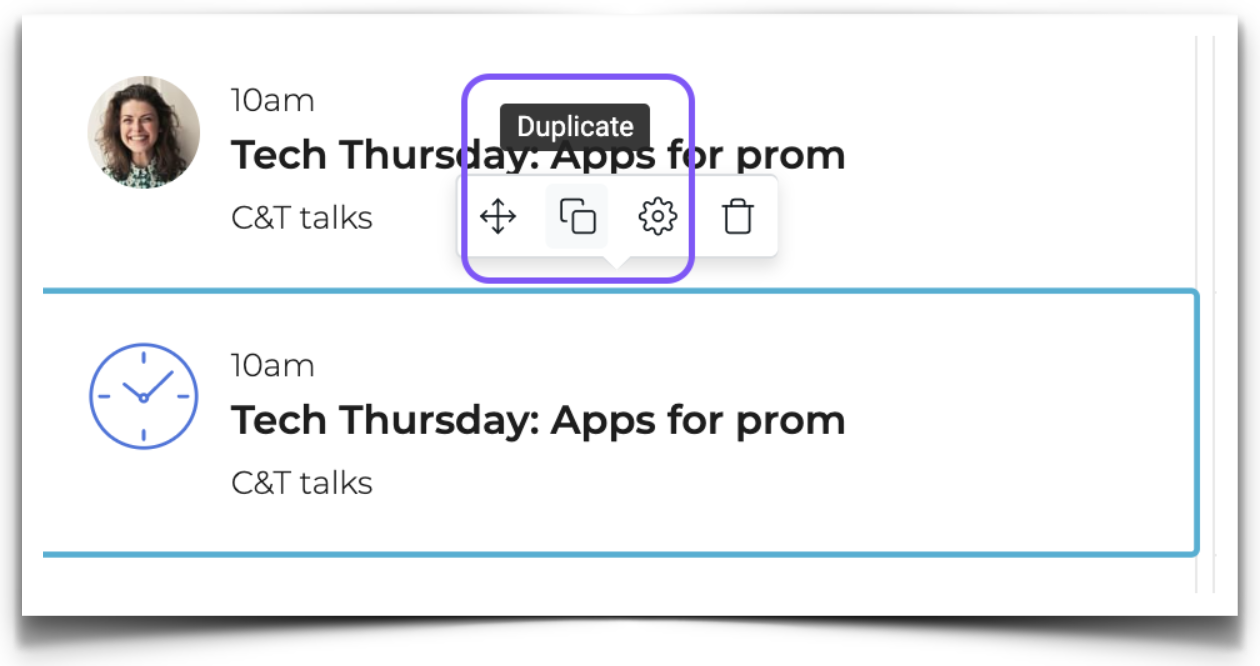
Klikněte na ikonu Duplikovat.
Nová položka bude vložena níže:
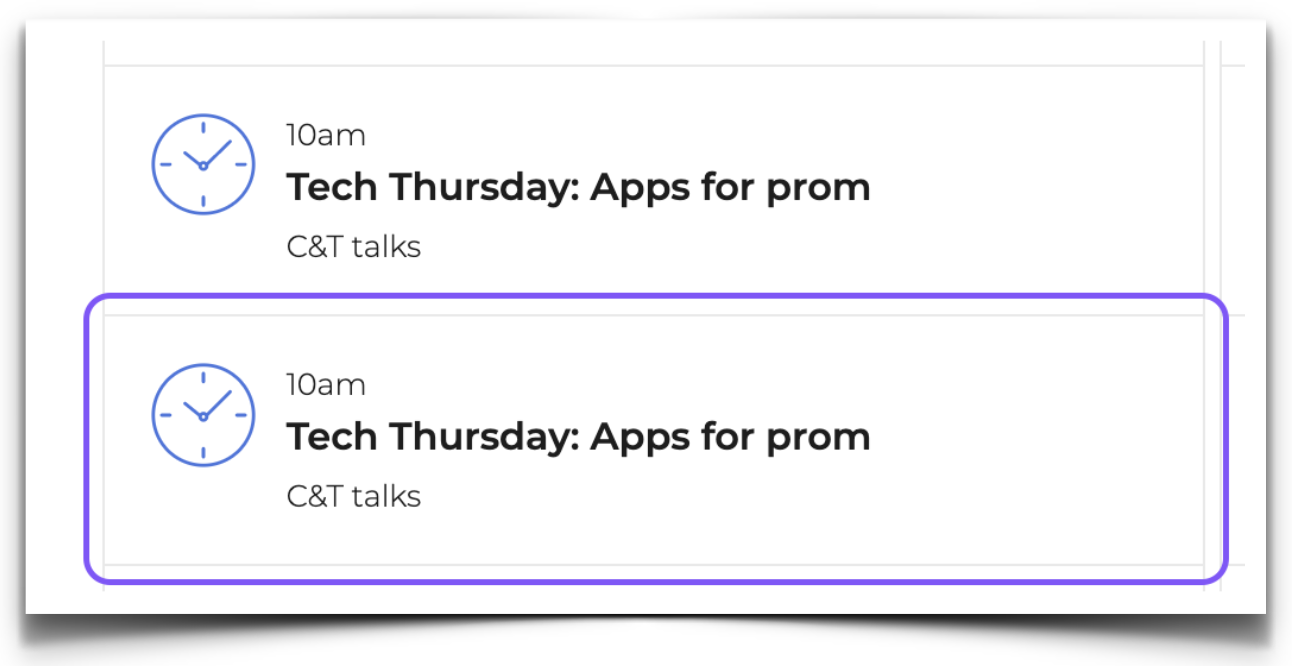
Upravte položku podle požadavků Plánu.
Úprava obrázků
Jak nahradit obrázky v prvcích plánu vlastními nebo standardními fotografiemi:
Přejeďte nad libovolným obrázkem v bloku Plán.
Klepněte na ikonu Upravit obrázek.
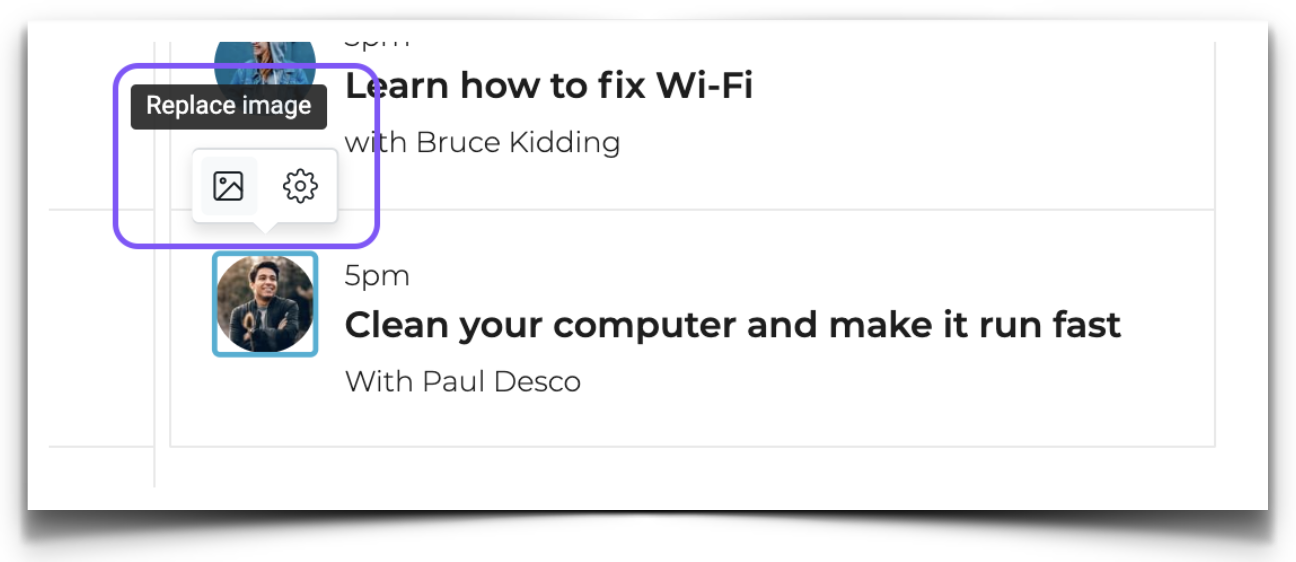
Vyberte nový obrázek z počítače.
Klepněte v okně prohlížeče na Otevřít.
Ořízněte obrázek pomocí předformátované mřížky a vyberte oblast obrázku, kterou chcete zobrazit v Plánu.
Klepněte na tlačítko Odeslat a obrázek bude vložen na stránku.
Úprava textu
Chcete-li nahradit ukázkový text vlastním popisem v bloku Plán, jednoduše klikněte na libovolný řádek kdekoli na stránce a začněte psát. Text můžete také vložit z textového editoru, který používáte.
Úprava tlačítek
Tlačítka v bloku Plán můžete upravit tak, aby vedla na různé stránky na vašich webových stránkách nebo na externí URL. Chcete-li upravit odkazy v tlačítkách, postupujte podle kroků nastíněných v tomto návodu.
Potřebujete vytvořit plány pro více časových období?
Chcete-li v bloku Plán zobrazit více než dvě agendy, jednoduše tyto prvky duplikujte. Takhle to můžete udělat:
Přejetím nad horní část denní agendy spustíte zobrazení dialogového okna.
Klikněte na ikonu Duplikovat.
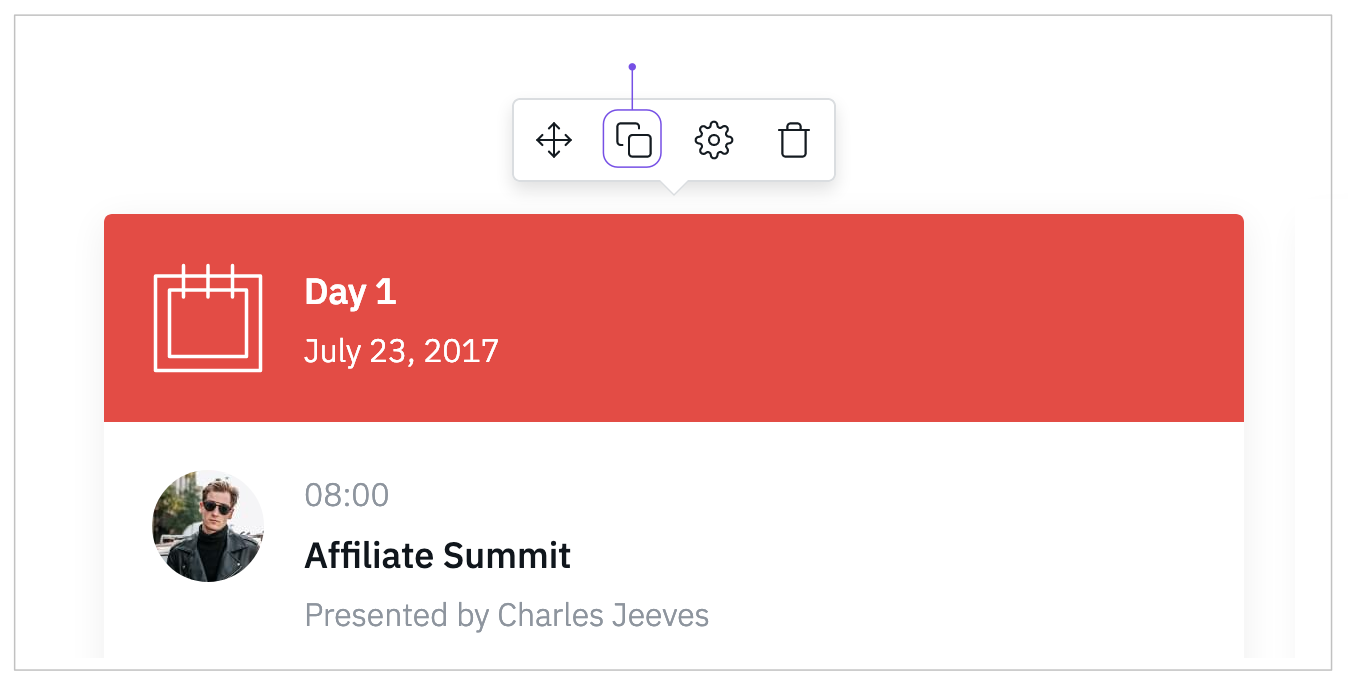
Identický blokový prvek se objeví vpravo od prvku původního.

Odstraňování denních prvků agendy
Pokud chcete zobrazit plány na méně dní, můžete tyto dny odstranit.
Přejetím nad obrázek v Plánu spustíte zobrazení dialogového okna.
Kliknutím na ikonu Odstranit prvek odstraníte.
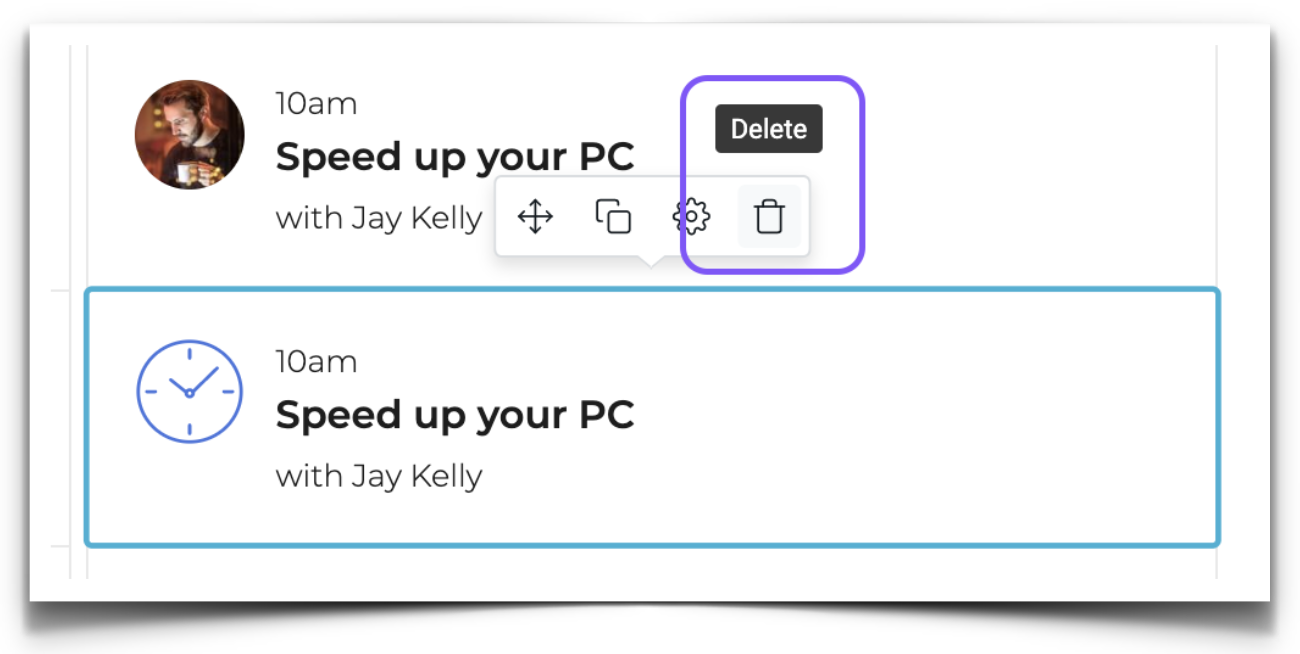
Tuto akci lze vrátit stiskem tlačítka Zpět nebo Ctrl-Z na klávesnici.